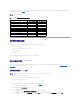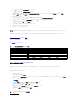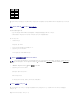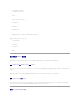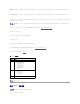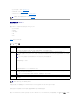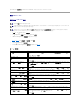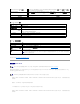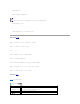Users Guide
9. 要退出“Serial Port Setup”(串行端口设置)菜单,按 <Enter>。
10. 选择“Modem and Dialing”(调制解调器和拨号)并按 <Enter>。
11. 在“Modem Dialing and Parameter Setup”(调制解调器拨号和参数设置)菜单中,按 <Backspace> 清除“init”(初始化)、“reset”(重设)、
“connect”(连接)和“hangup”(挂断)设置以使它们保留为空白。
12. 要保存每个空白值,按 <Enter>。
13. 清除完所有指定字段后,按 <Enter> 退出“Modem Dialing and Parameter Setup”(调制解调器拨号和参数设置)菜单。
14. 选择“Save setup as config_name”(将设置另存为 config_name)并按 <Enter>。
15. 选择“Exit From Minicom”(从 Minicom 退出)并按 <Enter>。
16. 在命令解释程序提示符处键入 minicom <Minicom config
文件名
>。
17. 要将 Minicom 窗口展开为 80 x 25,拖动窗角。
18. 按 <Ctrl+a>, <z>, <x> 退出 Minicom。
确保 Minicom 窗口显示命令提示符,比如 [DRAC 5\root]#。命令提示符出现后,表示连接成功并且您可以使用 connect serial 命令连接到 Managed System 控制台。
串行控制台仿真所需的 Minicom 设置
使用 表 4-12 配置任何版本的 Minicom。
表 4-12。 串行控制台仿真所需的 Minicom 设 置
为串行控制台重定向配置 HyperTerminal
超级终端是 Microsoft Windows 串行端口访问公用程序。要按比例设置控制台屏幕的大小,使用 Hilgraeve 的 HyperTerminal Private Edition 版本 6.3。
要为串行控制台重定向配置 HyperTerminal:
1. 启动 HyperTerminal 程序。
2. 输入新连接的名称并单击“OK”(确定)。
3. 在“Connect using:”(连接所用端口:),选择 management station 上连有 DB-9 零调制解调器电缆的 COM 端口(例如,COM2)并单击“OK”(确定)。
4. 如 表 4-13 中所示配置 COM 端口设置。
5. 单击 OK(确定)。
6. 单击“File”(文件)→“Properties”( 属 性)并单击“ Settings”(设置)选项卡。
7. 将“Telnet terminal ID:”(Telnet 终端 ID:)设置为 ANSI。
8. 单击“Terminal Setup”(终端设置)并将“Screen Rows”(屏幕行数)设置为 26。
9. 将“Columns”(列数)设置为 80 并单击“OK”(确定)。
表 4-13。 Management Station COM 端口设置
注: 如果使用串行文本控制台重定向的 Minicom 来配置 Managed System BIOS,则建议打开 Minicom 中的颜色。要打开颜色,键入以下命令: minicom -c on
设置说明
所需设置
Bps/Par/Bits(速率/奇偶校验位/数据位和停止位)
57600 8N1
硬件流控制
是
软件流控制
否
终端仿真
ANSI
调制解调器拨号和参数设置
清除“init”(初始化)、“reset”(重设)、“connect”(连接)和“hangup”(挂断)设置以使它们保留为空白
窗口大小
80 x 25(要重新调整大小,拖动窗角)